PowerPoint は、の一部である独自のマルチメディアプレゼンテーションの作成に焦点を当てた強力なプログラムです。 Microsoft オフィススイート。 これは、とりわけ、WordまたはExcelの重要性に関する他のソリューションを伴います。
基本的に、ここで達成することは、作成したさまざまなスライドに基づいて魅力的なマルチメディアプレゼンテーションを設計することです。 このプログラムは、より専門的で高度な結果を達成するためにここで使用できる多数の関数とオブジェクトを提供します。 PowerPointでは、テキスト自体に加えて、画像、ビデオ、表、リンクなどの他の要素を統合できます。

まさにこの理由から、以下では、より魅力的で印象的なテキストを実現する方法について説明します。 そして、私たちは単に言及しているのではありません 色やフォントを変更する 、しかしこれらの行では、そのテキスト内に画像を追加する方法を示します。 これは、たとえば、プレゼンテーションの見出しをより独創的なものにするという点で非常に興味深いものになる可能性があります。
このすべての理由は、私たちが多くの要素を追加することです スライド 通常よりサイズが大きくなる傾向があります。 したがって、通常のテキストを使用する代わりに、 表面上はより印象的な見出しをデザインします 画像を使用します。
PowerPointで画像を追加するためのテキストを準備する
このすべてについて、私たちが最初に行うことは、Microsoftプログラム自体を開き、プレゼンテーションの設計を開始することです。 すでに持っている場合は、PowerPointで対応するファイルを開くだけで、後で 画像を挿入するテキストを含むスライド 。 十分に視覚的な結果を得るには、挿入する画像を認識できるようにテキストを十分に大きくすることをお勧めします。 フォントとそのサイズの両方を[フォント]メニューオプションから変更できることは言及する価値があります。
したがって、テキストを取得したら、カーソルをその上にドラッグして、マウスでマークを付けます。 次に、ShapeFormatオプションに移動します。 ワードアートスタイル 現れる。 ここでは、Aで表されるXNUMXつのボタンの上部にあるテキスト塗りつぶしアイコンを選択します。ここに、画面に表示され、[画像]オプションを選択するドロップダウンリストがあります。
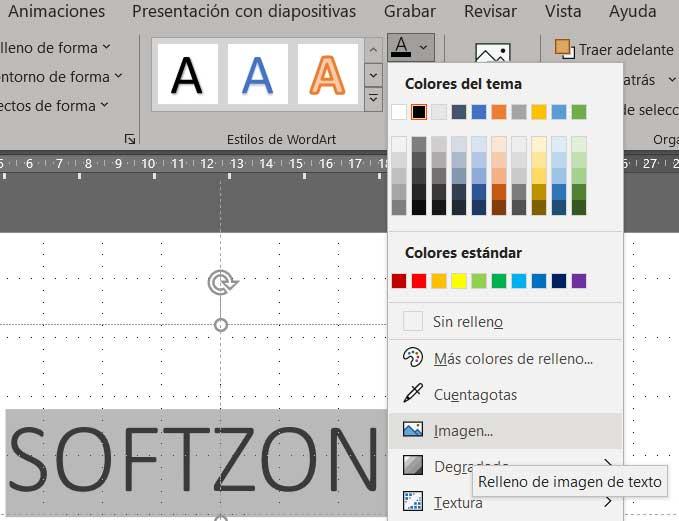
プレゼンテーションのテキストに写真を挿入します
その瞬間から、新しいウィンドウが表示され、いくつかの選択肢があります。 PowerPointのテキストに画像を挿入します 。 ここで私たちの創造性と想像力が働き、私たちが探している結果を得ることができます。 これは、それぞれの場合に最も関心のある作業モードを選択して、呼び出し元アイコンを破棄できることを意味します。 その瞬間、 Windows ファイルエクスプローラ のディスクの場所に自分自身を見つけることができるように開きます 挿入したい画像ファイル 本文中。 それを選択し、[挿入]ボタンをクリックします。
次に、前に選択したテキストが、選択した画像のテクスチャと色を取得するときになります。 したがって、正確には、このテキストは十分に広くて大きいという前に述べた推奨事項です。 ボリュームが大きいほど、より良い 画像の質感 PowerPointのテキストに追加したものは区別されます。